win7系统安装软件时IE提示禁止安装无效签名怎么办?
摘要:win7系统安装软件时IE提示禁止安装无效签名的解决方案:1、打开win7系统控制面板中的InternetOptions,然后切换到&ldq...
win7系统安装软件时IE提示禁止安装无效签名的解决方案:
1、打开win7系统控制面板中的 Internet Options, 然后切换到“高级”标签页;
2、勾选“允许运行或安装软件,即使签名无效”的选项,点击“确认”后退出就可以了。
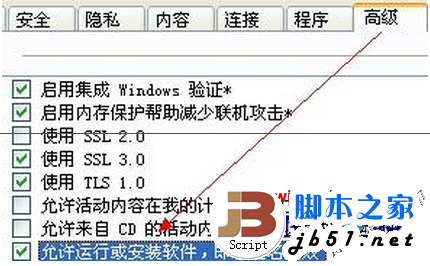
以上就是对win7系统安装软件时IE提示禁止安装无效签名的解决方法的介绍,有同样问题的朋友可以动手尝试下。
【win7系统安装软件时IE提示禁止安装无效签名怎么办?】相关文章:
★ Win8系统安装Win7提示无法验证winloader数字证书解决方法
★ Win10系统蓝屏提示错误代码0x00000006b怎么办?
★ win7系统excel软件提示您的组织策略阻止超链接打不开解决方法
★ Win10系统无法安装软件总是出现2052或2053错误怎么办?
★ Win10系统打开图片出错提示Com Surrogate已停止工作怎么办?
★ win8.1点击微软拼音简捷输入选项提示windows找不到文件解决方法
★ PE还原Win7系统提示错误还原无法继续Error Number:(19010) 的原因及解决方法
★ win10系统总安装更新KB3140768补丁后无限重启该怎么办?
